- 1算法空间复杂度详解
- 2DELL 服务器 RAID 配置教程 在启动电脑的时候按 CTRL+R 进入 RAID 设置见面如下图 名称解释_dell服务器vd和pd和ctrl mgmt
- 3初级、中级、高级测试/开发程序员的区别在哪里?传说中的码农......_初级软件测试和中级软件测试的区别
- 4通信教程 | USB、HDMI、DP接口及速度
- 5利用虚拟机做Web服务器,使用物理机通过在浏览器输入IP和域名来访问自己做的网站_您可以通过浏览器访问虚拟机的ip地址来测试默认主页是否可访问成功。
- 6OSI七层参考模型_osi七层模型单位
- 7VSCode下载与插件安装_vscode扩展包下载
- 8银河麒麟高级服务器V10 SP1下supervisor的安装及配置_supervisor 4 银河麒麟
- 9计算机网络_所有用户在同一时段都占用不同的平台一旦分配出去用户就会占用该平台直的通信
- 10卷积层,池化层,全连接层_卷积层,池化层,全连接层
普通unity项目升级URP管线渲染项目教程_unity普通项目升级成urp
赞
踩
安装URP插件
- 点击Window
- 选择Package Manager
- 在出现的窗口左上角选择Unity Registry
- 搜索关键字Universal
- 在出现的Universal RP插件中下面点击Install
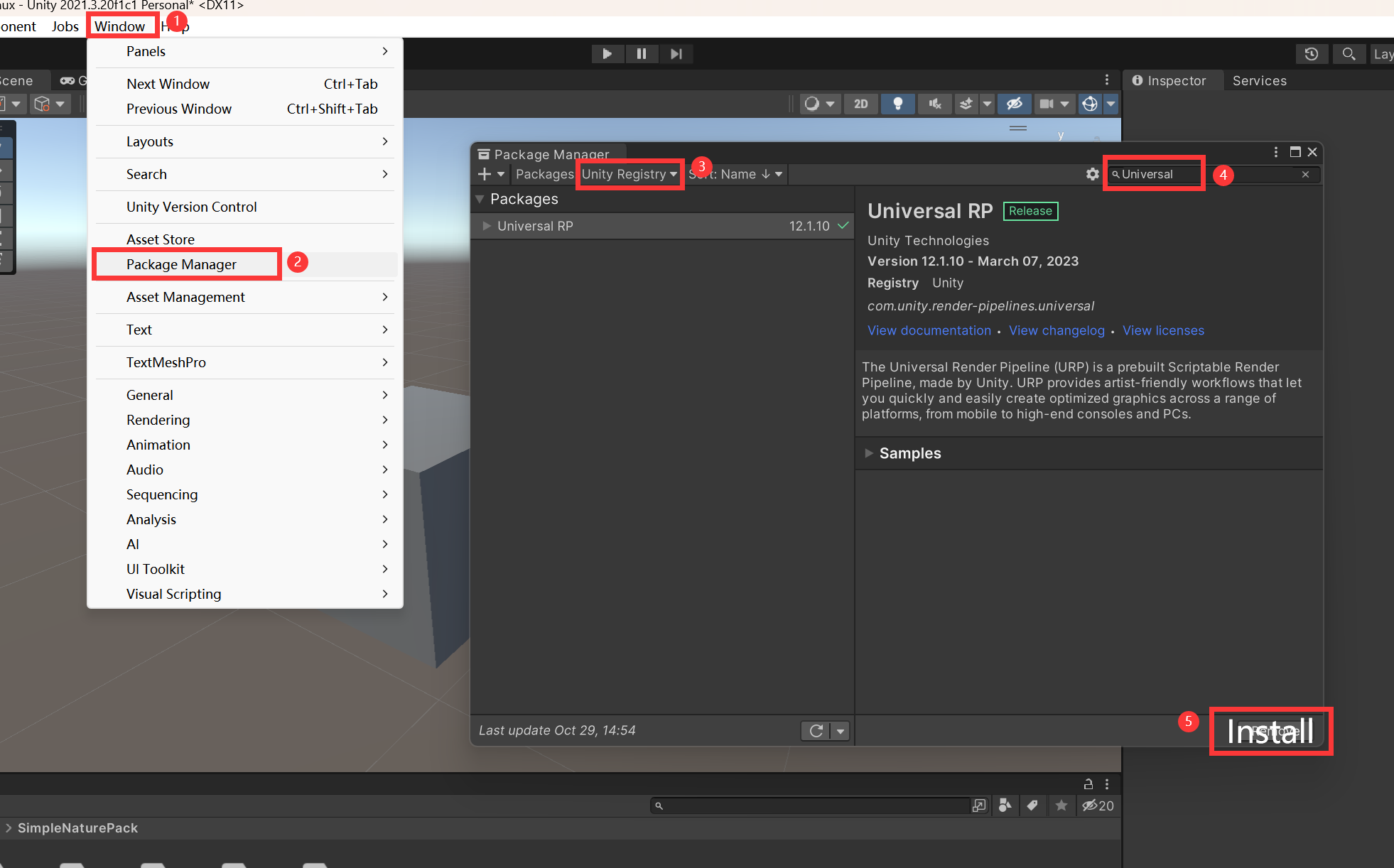
创建URP渲染管线
-
安装完成之后,在Project窗口中点击上方加号,选择Rendering,选择Universal Render Pipeline,选择Pipeline Asset (Forward Renderer),点击创建。
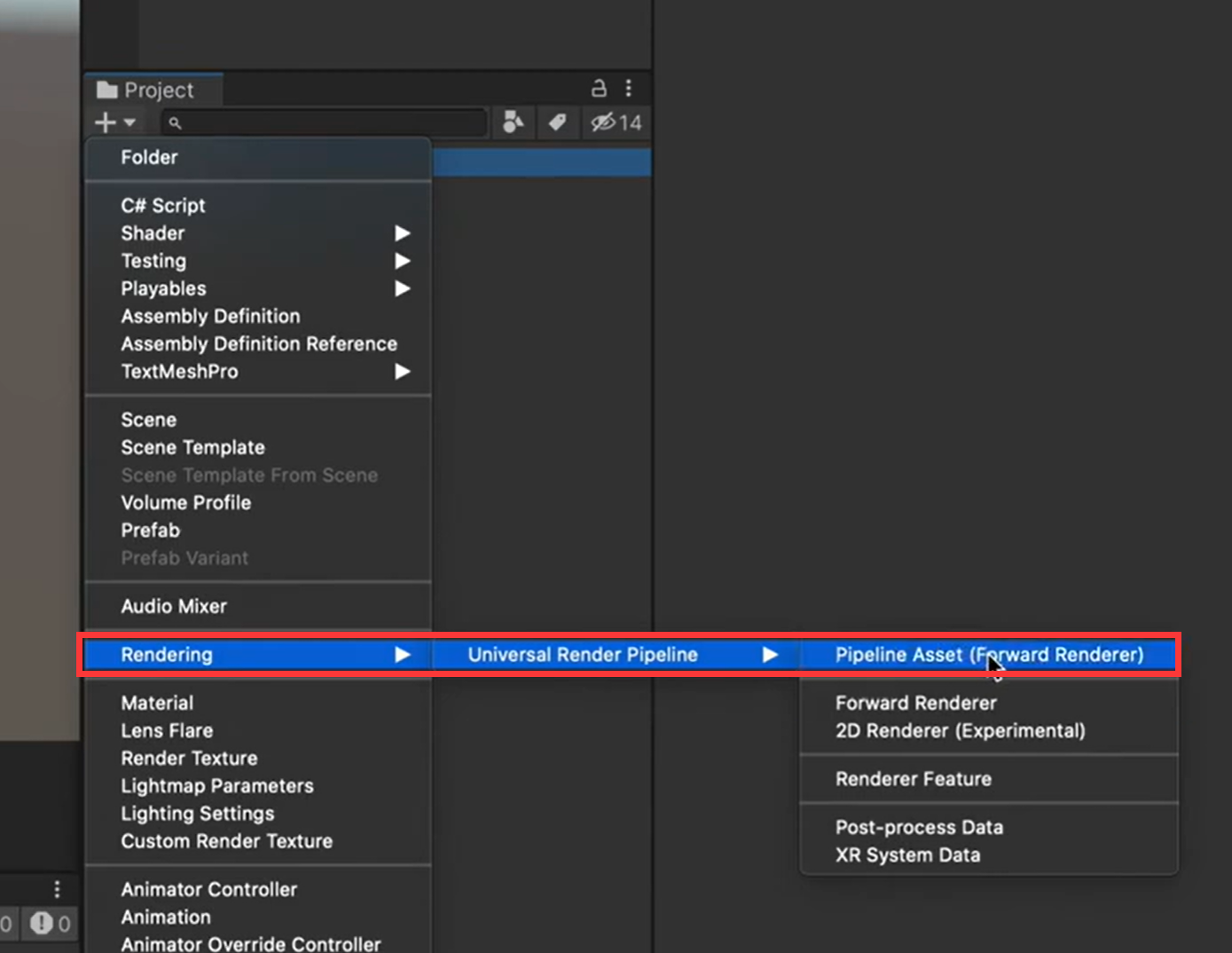
-
创建之后使用默认的命名即可,之后自动创建好两个Renderer

另:如果unity编辑器版本不一样的话,可能是以下的情况,不过不影响创建,只是创建的方式不一样。
同样点击Project窗口上方加号,选择最下方Rendering,选择URP Asset(with Universal Renderer),然后点击创建,默认命名即可。
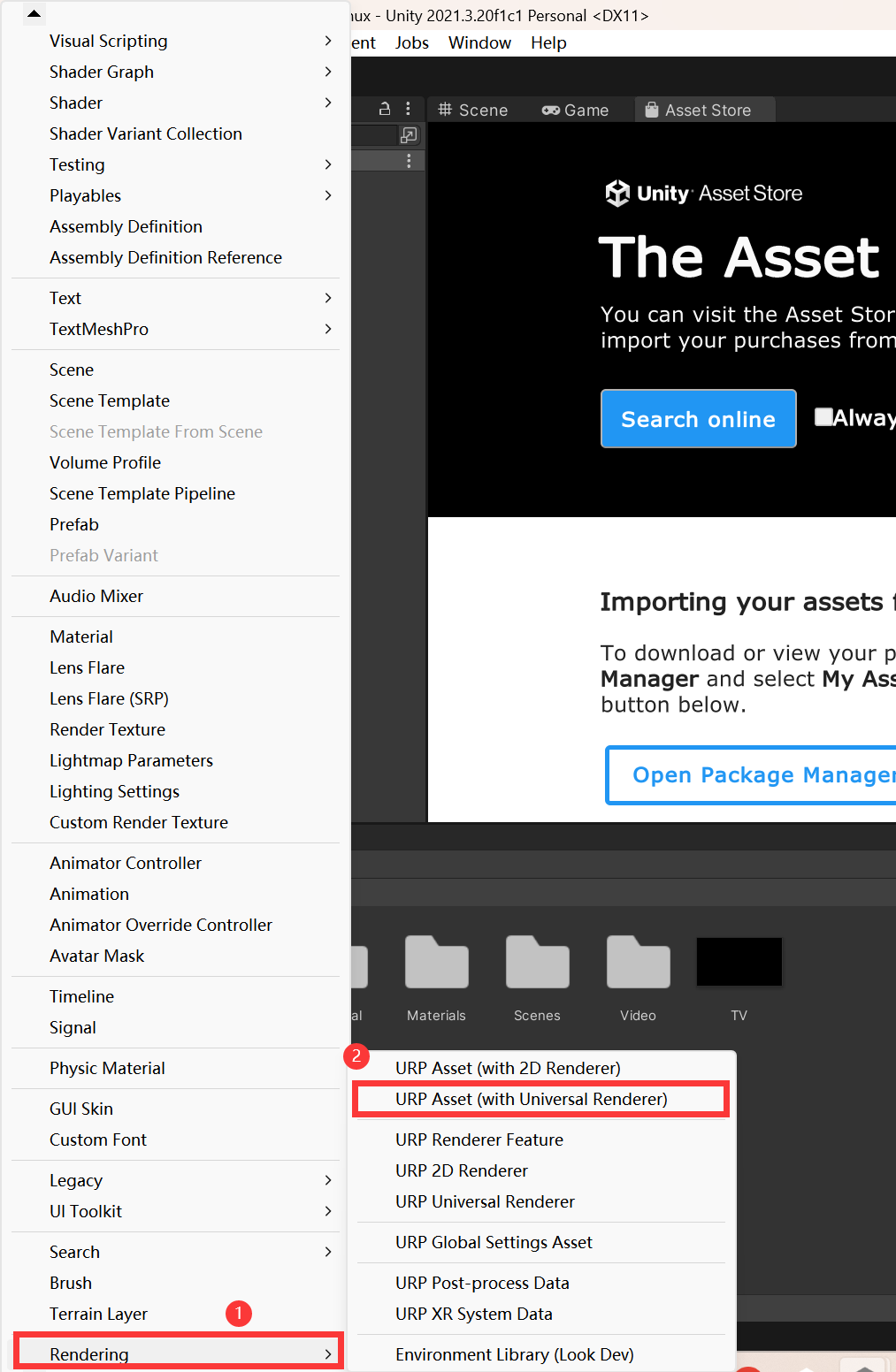
也可以在资源空白处点击右键,选择Create,选择下面的Rendering,选择URP Asset(with Universal Renderer),然后点击创建,默认命名即可。结果都一样。

创建文件夹,便于管理文件资源。

配置渲染管线
-
编辑器左上角选择Edit,选择Project Settings …,在弹出的窗口选择Graphics。

-
在Scriptable Render Pipeline Settings属性右侧点击小圆点,选择刚才创建好的Renderer
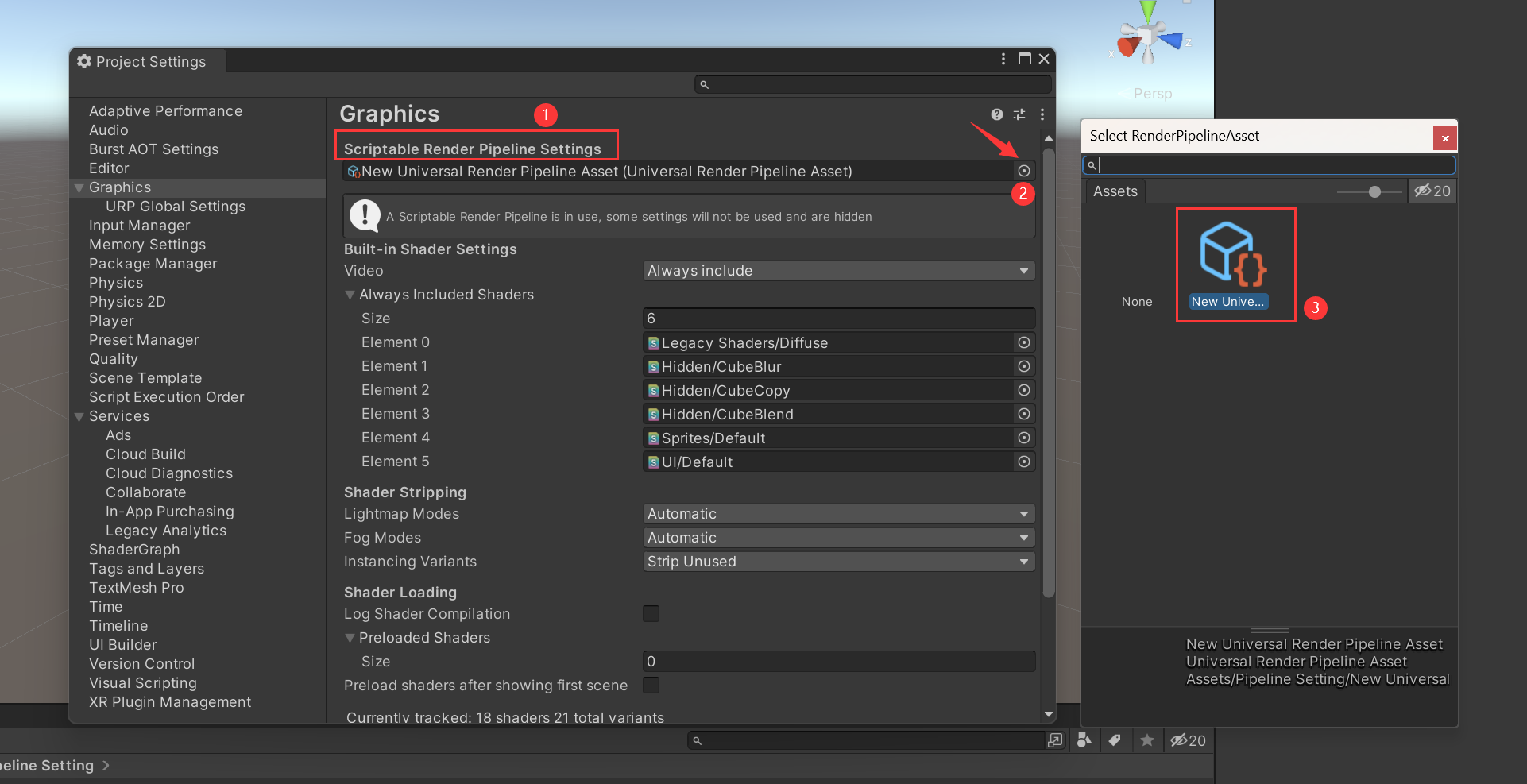
-
再选择Quality选项,在其中Render Popeline Asset属性点击小圆点,选择刚才创建好的Renderer。至此就配置好了。
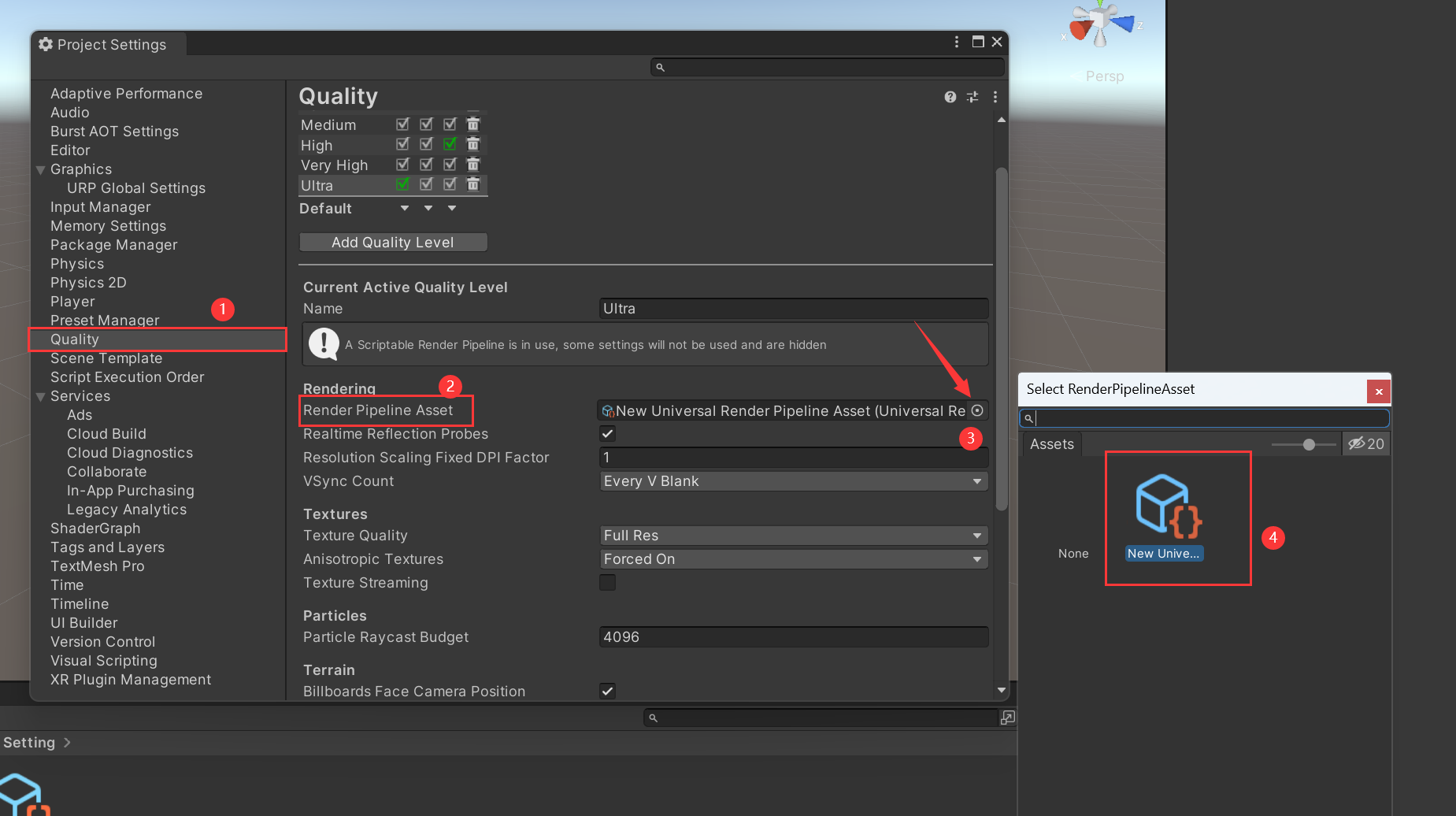
升级素材的渲染管线
拖入素材之后会发现素材是粉色的,是由于素材资源并没有适配渲染管线,所以我们要给素材升级渲染管线

升级步骤
-
双击SimpleNaturePack_2020.3_URP_v1.24。(此处资源在文章最下方可以获取)

-
点击Import导入。
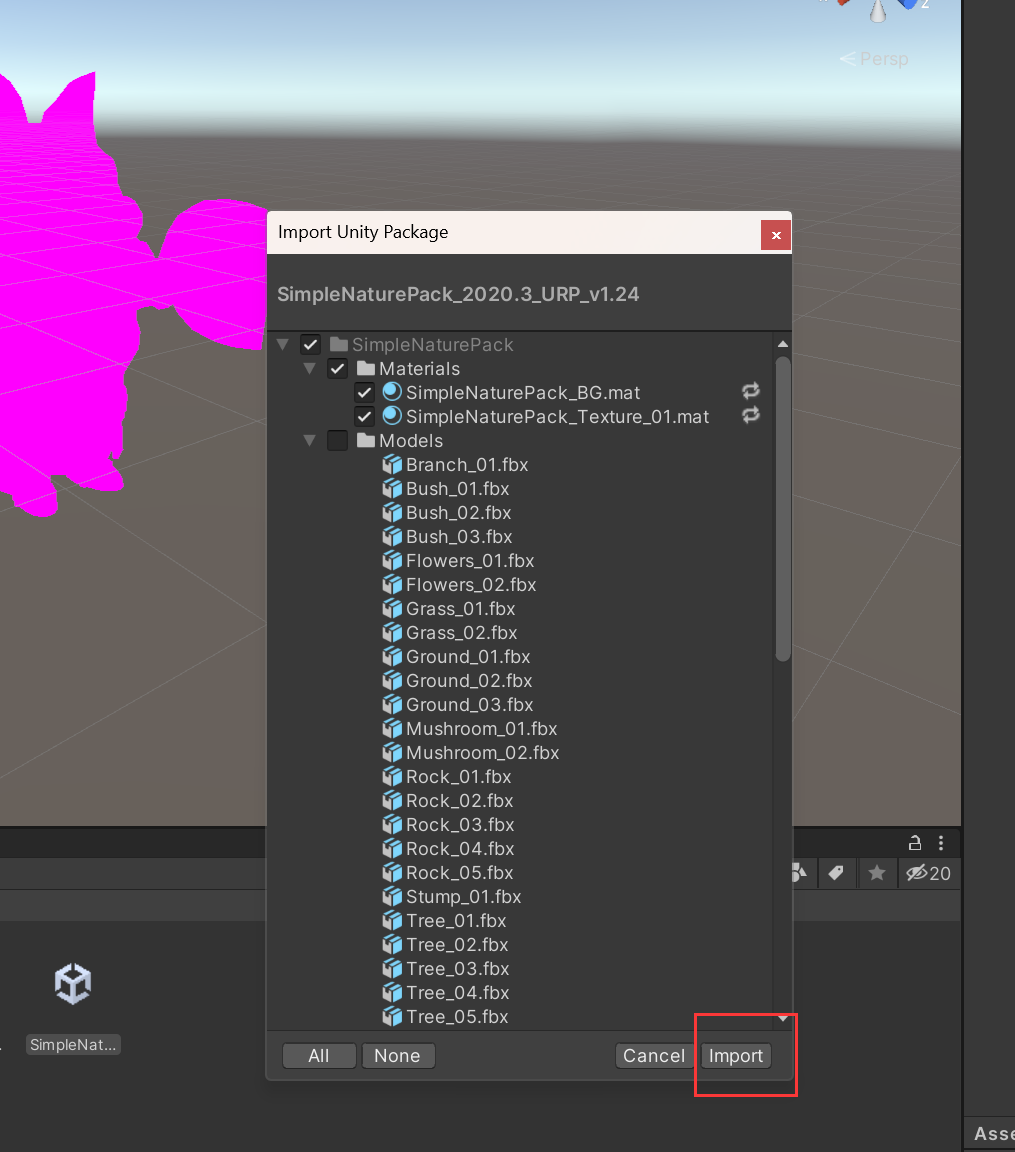
方式一
-
导入完成之后,在编辑器上方选择Edit,选择Render Pipeline,选择Universal Render Pipeline,选择Upgrade Project Materials to UniversalRP Materials,升级项目中所有材质。下面的选项是升级现在选择的材质。
(如果找不到Render Pipeline选项,参考下方方式二)
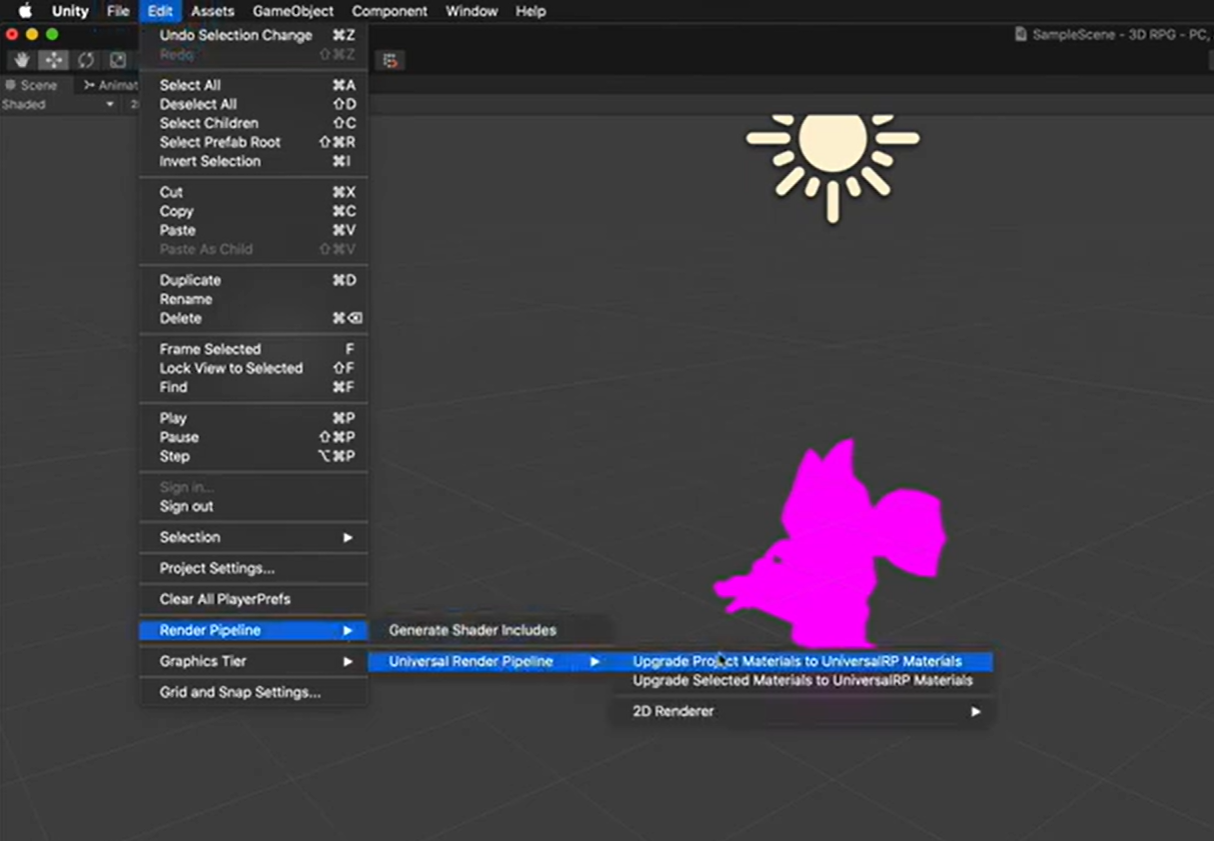
-
升级完成

方式二
如果在Edit中找不到Render Pipeline选项,按照下面的步骤操作。
-
导入完成之后,选择一个材质(渲染问题应该是粉色的,此处我已升级完毕)。

-
在编辑器选择Edit,选择Rendering,选择Material,选择Convert Selected Built-in Material to URP
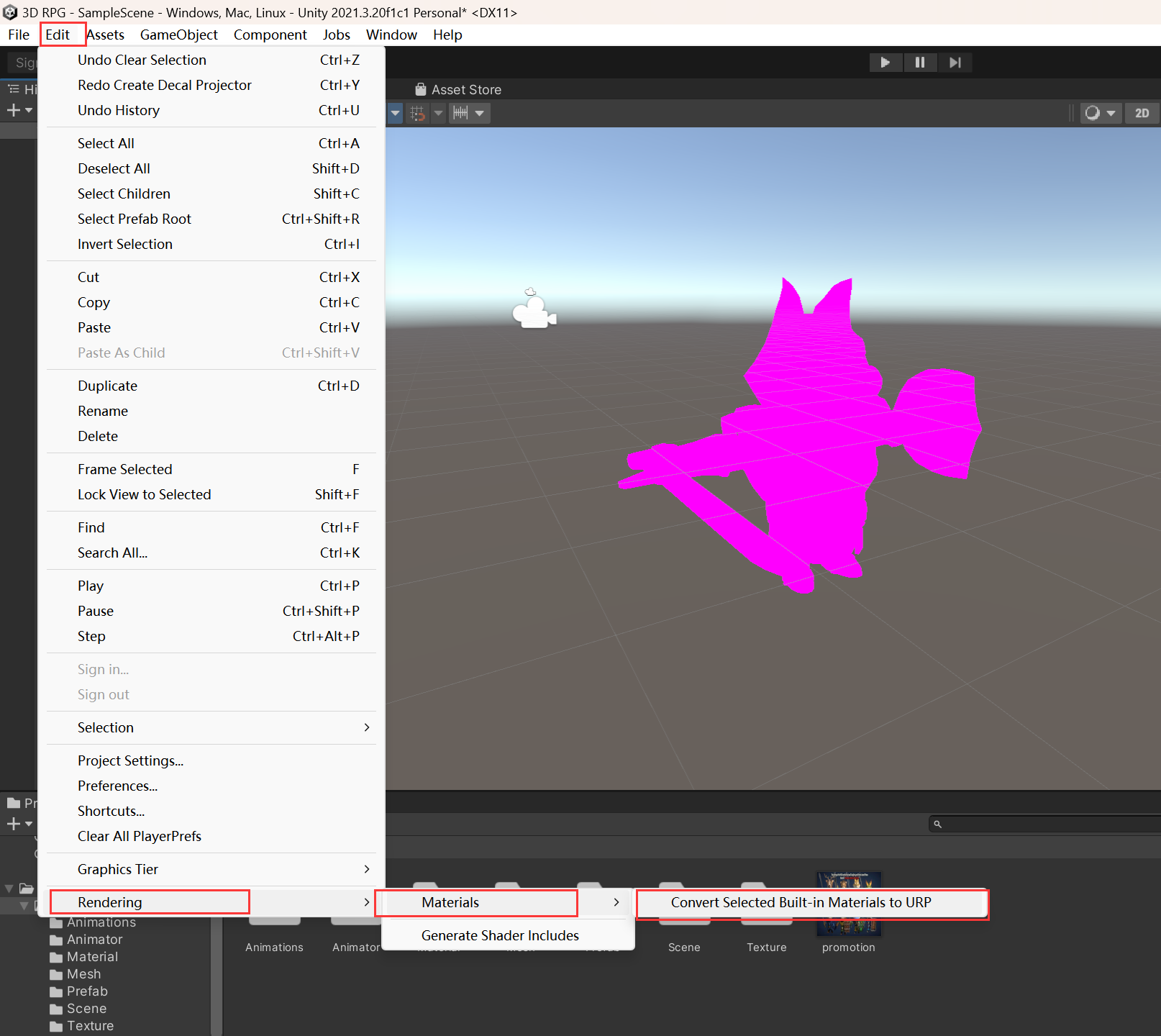
-
至此升级完成



